Se você ainda não sabe o que é o Kubernetes, então acesse o artigo que foi preparado para dar esse embasamento inicial. O que é Kubernetes.
Esta é uma receita de bolo sobre como instalar o Kubernetes (k8s) usando Kubespray. Este how-to mostrará como instalar o Kubernetes Cluster usando Kubespray em ambientes Linux.
O que é o Kubespray
É uma ferramenta gratuita e de código aberto que fornece playbooks ansible para implantar e gerenciar clusters Kubernetes. Ele foi projetado para simplificar o processo de instalação de clusters Kubernetes em vários nós, permitindo que os usuários implantem e gerenciem um cluster Kubernetes prontos para produção de forma rápida e fácil.
Sistemas Operacionais suportados
Ele suporta uma variedade de sistemas operacionais, incluindo Ubuntu, CentOS, Rocky Linux e Red Hat Enterprise Linux, e pode implantar o Kubernetes em uma variedade de plataformas, incluindo bare metal, nuvem pública e nuvem privada.
Para este How-to usaremos o seguinte laboratório:
Máquina Física:
Notebook Acer Nitro 32GB RAM, Intel Core i7 (12 Threads), 1TB SSD com Linux PopOS! 22.04 LTS.
Essa máquina será o Ansible Host (Kubespray).
Devemos contar com 5 VMs que serão criadas através de VagrantFile usando VirtualBox que deverão possuir os IPs 192.168.50.11 ao 15 com Sistema Operacional Ubuntu 22.04. Todas devem ser 2x2, ou seja, 2CPU e 2GB RAM.
Dentro do Kubespray vamos organizar o Cluster para ficar dividido da seguinte forma:
3 Masters: Nodes 01 ao 03
3 ETCDs: Nodes 01 ao 03
5 Nodes: Nodes 01 ao 05
Configurando o Cluster Kubernetes
Preparação do Ansible Host (Notebook)
Vamos criar uma pasta para organizar toda a estrutura:
No meu caso estou criando dentro da minha pasta Documentos.
$ mkdir -p /home/nilson/Documentos/lab-k8s/
Com os repositórios criados vamos agora preparar a máquina host. Atualizando pacotes e instalando as dependências necessárias.
$ sudo apt update
$ sudo apt install git python3 python3-pip -y
$ git clone https://github.com/kubernetes-sigs/kubespray.git
$ cd kubespray
$ pip install -r requirements
Após isso verifique a versão do Ansible com o comando ansible --version . A saída deve ser parecida com a seguinte:
ansible [core 2.14.10]
config file = None
configured module search path = ['/home/nilson/.ansible/plugins/modules', '/usr/share/ansible/plugins/modules']
ansible python module location = /home/nilson/.local/lib/python3.10/site-packages/ansible
ansible collection location = /home/nilson/.ansible/collections:/usr/share/ansible/collections
executable location = /home/nilson/.local/bin/ansible
python version = 3.10.12 (main, Jun 11 2023, 05:26:28) [GCC 11.4.0] (/usr/bin/python3)
jinja version = 3.1.2
libyaml = True
Preparação do Kubespray
Vamos agora preparar o ambiente do kubespray, copiando o diretório sample para outro, no meu caso usei mycluster, para trabalhar nele e realizar os ajustes necessários.
Seguindo ainda a documentação do próprio kubespray vamos declarar os IPs adicionando-os em uma variável para em seguida usar um script python para gerar o arquivo hosts.yaml que será a base estrutural do nosso ambiente.
$ cp -rfp inventory/sample inventory/mycluster
$ declare -a IPS=(192.168.50.11 192.168.50.12 192.168.50.13 192.168.50.14 192.168.50.15)
$ CONFIG_FILE=inventory/mycluster/hosts.yaml python3 contrib/inventory_builder/inventory.py ${IPS[@]}
Feito isso, vamos modificar e deixar de acordo como planejamos acima:
$ vi inventory/mycluster/hosts.yaml
O arquivo deve ficar assim:
all:
hosts:
k8s-node-1:
ansible_host: 192.168.50.11
ip: 192.168.50.11
access_ip: 192.168.50.11
k8s-node-2:
ansible_host: 192.168.50.12
ip: 192.168.50.12
access_ip: 192.168.50.12
k8s-node-3:
ansible_host: 192.168.50.13
ip: 192.168.50.13
access_ip: 192.168.50.13
k8s-node-4:
ansible_host: 192.168.50.14
ip: 192.168.50.14
access_ip: 192.168.50.14
k8s-node-5:
ansible_host: 192.168.50.15
ip: 192.168.50.15
access_ip: 192.168.50.15
children:
kube_control_plane:
hosts:
k8s-node-1:
k8s-node-2:
k8s-node-3:
kube_node:
hosts:
k8s-node-1:
k8s-node-2:
k8s-node-3:
k8s-node-4:
k8s-node-5:
etcd:
hosts:
k8s-node-1:
k8s-node-2:
k8s-node-3:
k8s_cluster:
children:
kube_control_plane:
kube_node:
calico_rr:
hosts: {}
vars:
ansible_ssh_private_key_file: ~/.ssh/id_rsa
O arquivo de chave deve ser o par da chave ssh que será enviada às VMs Hosts através do VagrantFile.
Observe também a disposição dos nodes, se ficou como definimos mais acima. Segue novamente:
3 Masters: Nodes 01 ao 03
3 ETCDs: Nodes 01 ao 03
5 Nodes: Nodes 01 ao 05
Eu gosto de trabalhar com Balanceador Externo, então temos que habilitar o mesmo dentro do arquivo /inventory/mycluster/group_vars/all/all.yml deixando assim:
loadbalancer_apiserver:
address: 192.168.1.12
port: 6443
Node que o IP 192.168.1.12 é o IP da máquina HOST ANSIBLE, no nosso caso o Notebook.
Pronto, parte do kubespray configurada, agora vamos para o Balanceador.
Configurando e Iniciando o Balanceador Externo
O balanceador deve estar configurado e UP antes do playbook rodar, pois ele é uma dependência conforme configuramos no kubespray.
No nosso caso como balanceador, vamos usar o haproxy conteinerizado. Vamos aos passos:
Primeiramente vamos criar um diretório para deixar mais organizado. Entao sairemos da pasta do kubespray e criamos a do Haproxy:
$ cd ../
$ mkdir haproxy
cd haproxy
Feito isso vamos criar um arquivo de configuração chamado haproxy.cfg.
global
log /dev/log local0
log /dev/log local1 notice
stats timeout 30s
user haproxy
group haproxy
daemon
defaults
log global
timeout connect 5s
timeout client 50s
timeout server 50s
listen stats
bind *:81
mode http
stats enable
stats refresh 30s
stats uri /stats
stats hide-version
stats auth admin:admin
listen kubernetes-apiserver
bind *:6443
mode tcp
option log-health-checks
timeout client 300s
timeout server 300s
balance roundrobin
server k8s-master-01 192.168.50.11:6443 check check-ssl verify none
server k8s-master-02 192.168.50.12:6443 check check-ssl verify none
server k8s-master-03 192.168.50.13:6443 check check-ssl verify none
Feito isso saímos do diretório e criamos o compose.
$ cd ../
$ touch docker-compose.yaml
Dentro do arquivo deve conter:
version: "3.9"
services:
haproxy:
container_name: haproxy
image: haproxy:2.8.3
volumes:
- ./haproxy/haproxy.cfg:/usr/local/etc/haproxy/haproxy.cfg:ro
ports:
- "81:81"
- "8081:8081"
- "6443:6443"
Ao finalizar vamos iniciar o container:
$ docker compose up -d
Após isso para validar acesse http://localhost:81/stats e use usuário e senha admin.
Deve aparecer algo assim:

Configurando o Vagrant e Subindo as VMs
Configurado o Balanceador Externo, vamos agora trabalhar nas máquinas virtuais. Vamos criar um arquivo nomeado Vagrantfile.
$ touch Vagrantfile
Dentro dele adicionamos o seguinte:
IMAGE_NAME = "bento/ubuntu-22.04"
NODES = 5
NET_IP="192.168.50."
INIT_IP=1
Vagrant.configure(2) do |config|
config.vm.provision "file", source: "./.ssh/id_rsa.pub", destination: "~/.ssh/me.pub"
config.vm.provision "shell", env:{"NET_IP" => NET_IP, "INIT_IP" => INIT_IP}, inline: <<-SCRIPT
apt-get update -y && apt install -y vim net-tools telnet git nfs-common
cat /home/vagrant/.ssh/me.pub >> /home/vagrant/.ssh/authorized_keys
SCRIPT
config.vm.box = IMAGE_NAME
config.vm.box_check_update = true
(1..NODES).each do |i|
config.vm.define "node-#{i}" do |node|
node.vm.hostname = "k8s-node-#{i}"
node.vm.network "private_network", ip: NET_IP + "#{i + 10}"
node.vm.provider "virtualbox" do |vb|
vb.name = "k8s-node-#{i}"
vb.memory = 2048
vb.cpus = 2
end
end
end
end
.ssh e copie a sua chave pública para dentroPara rodar basta executar:
vagrant up
Pronto! Agora vamos configurar nosso cluster Kubernetes.
Executando o Playbook
Antes de tudo recomendo deixar a chave salva no bash pra evitar que fique solicitando autorização e digitação da senha a todo momento.
eval `ssh-agent`
ssh-add
Pronto! Podemos rodar o playbook.
$ cd kubespray
$ ansible-playbook -i inventory/mycluster/hosts.yaml -u vagrant --become --become-user=root cluster.yml
Ao final, sem erros você pode copiar o texto do arquivo /etc/kubernetes/admin.conf de dentro de uma das VMS Master (nodes 01 ao 03) e colar em um Gerenciador como o Lens, por exemplo.

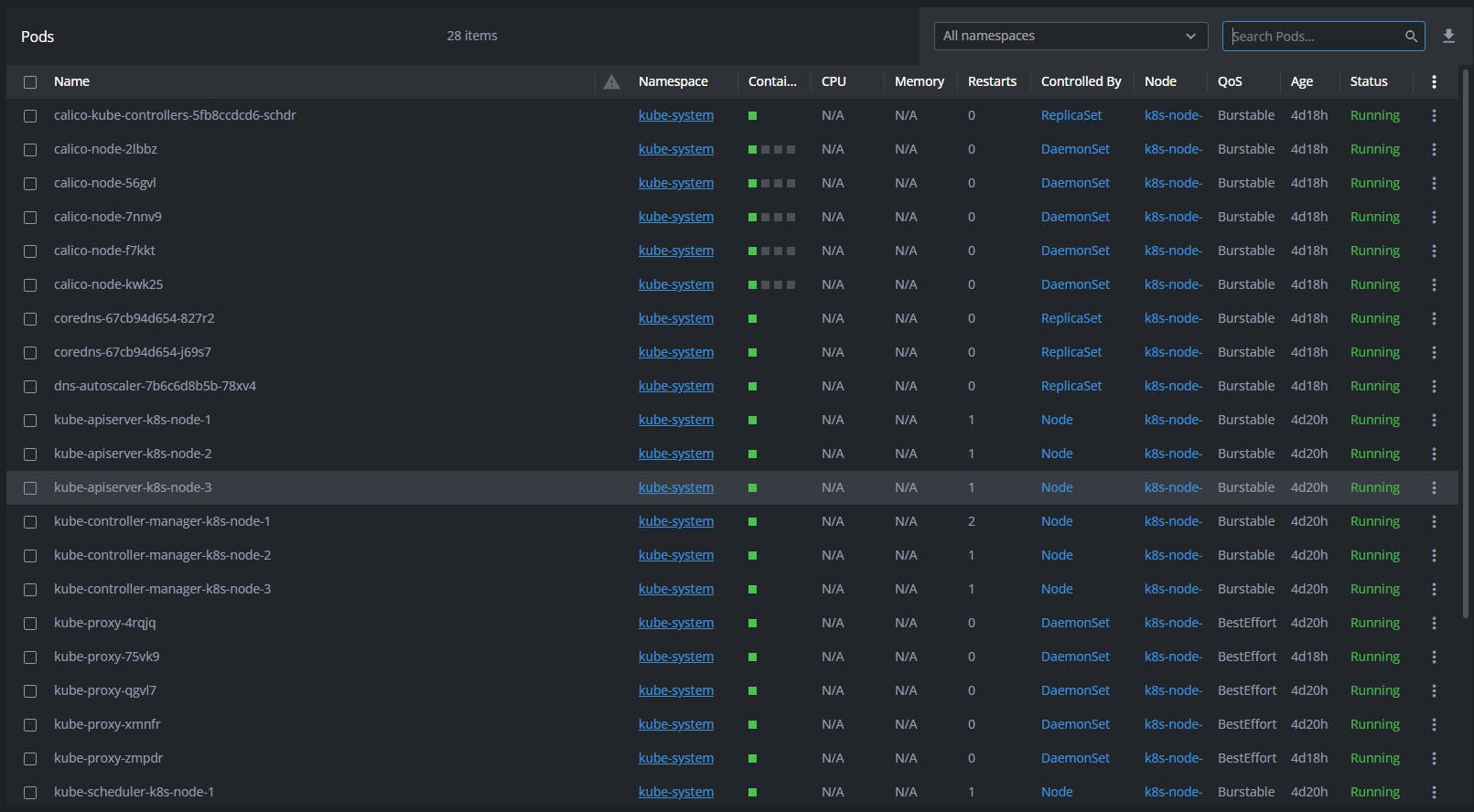
Cluster ponto para uso! :)
Referências
KUBESPRAY. Kubernetes Sigs: Kubespray: Disponível em: <kubernetes-sigs/kubespray: Deploy a Production Ready Kubernetes Cluster (github.com)\>. Acessado em: <02/10/2023>

